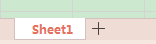下達一個指令讓 Outlook 進駐 Excel 并發(fā)送郵件(下達指令要達到的效果)
雖然很多時候,Excel 和 Outlook 是兩個乍一看幾乎沒有太多交集的軟件。我們在 Excel 中忙著錄入數(shù)據(jù) 、推敲公式的時候,似乎也根本無暇惦記在電腦中默默待命的 Outlook。但其實, Excel 和 Outlook 卻可以是配合默契的好搭檔。例如:我們不必打開 Outlook ,只需「下達一個指令」,就可以讓 Outlook 「進駐」 Excel,并直接將在工作表中選取的內(nèi)容以郵件正文的形式發(fā)送給指定的聯(lián)系人。閑話不多說,我們馬上來體驗一番。先簡單準備一下
首先,我們需要在 Excel 的「快速訪問工具欄」上添加一個新的命令。
STEPS
· 打開 Excel 選項,進入 「快速訪問工具欄」設(shè)置:
· 在「所有命令」中,選擇「發(fā)送至郵件收件人」。然后單擊「添加」按鈕,并確定。
大功告成。你現(xiàn)在的「快速訪問工具欄」應(yīng)該像這樣:
正式開工
通過剛剛添加的按鈕,我們只需在 Excel 中就可以輕松:
· 將當前工作表中選定的內(nèi)容(或者當前工作表)直接作為郵件正文發(fā)送
· 將整個工作簿作為郵件附件發(fā)送① 將選中的工作表內(nèi)容(或當前工作表)直接作為郵件正文發(fā)送
STEP 1 選擇需要發(fā)送的范圍
STEP 2
單擊剛剛添加的「發(fā)送至郵件收件人」命令。這個時候,Excel 會彈出如下提示:
我們選擇「以郵件正文形式發(fā)送當前工作表」。
此時,在 Excel 的功能區(qū)菜單下方會顯示類似于 Outlook 郵件撰寫窗口中「收件人信息」的面板。大家只需照常填寫相應(yīng)的收件人、主題等信息即可;在「說明」欄中填入的信息,會顯示在郵件正文的最上方。
STEP 3
單擊「發(fā)送所選范圍」命令,Outlook 便會自動接管,在后臺進行郵件發(fā)送的任務(wù)。
如果要將當前工作表完整地以郵件正文形式發(fā)送,我們只需選中工作表的任意一個單元格,然后單擊收件人上方的「發(fā)送該工作表」命令:

② 將整個工作簿文件以郵件附件的形式發(fā)送這個就更簡單啦!我們只需直接單擊「快速訪問工具欄」上的「發(fā)送至郵件收件人」命令,并在提示窗口中選擇「以附件形式發(fā)送整個工作簿」。然后 Excel 便會無縫調(diào)用并打開 Outlook 的郵件撰寫窗口。
而此時,剛剛你編輯完的 Excel 工作簿文件也已自動添加為附件了。是不是很節(jié)省時間呢?
版權(quán)聲明:本文內(nèi)容由網(wǎng)絡(luò)用戶投稿,版權(quán)歸原作者所有,本站不擁有其著作權(quán),亦不承擔相應(yīng)法律責任。如果您發(fā)現(xiàn)本站中有涉嫌抄襲或描述失實的內(nèi)容,請聯(lián)系我們jiasou666@gmail.com 處理,核實后本網(wǎng)站將在24小時內(nèi)刪除侵權(quán)內(nèi)容。